Cum se scrie fișierul într-o unitate flash USB, PC-ul pentru asistență tehnică
Cum să arunce fișierele de pe o unitate flash USB
În cel mai simplu caz, efectuați următorii pași.
Pasul 1: Conectați unitatea flash USB în conectorul USB. Dacă aveți o unitate flash USB 2.0, acesta poate fi conectat la orice conector USB. Dacă unitatea flash USB 3. Despre, atunci este mai bine să se conecteze la portul USB 3. Despre, la fel ca în acest caz, rata de date va fi mai mare.
Pasul 2. Faceți clic cu butonul din dreapta al mouse-ului pe fișierul pe care doriți să le inscripționați pe o unitate flash USB și selectați comanda Trimitere> Transcend (H). Puteți selecta mai multe fișiere, țineți apăsată tasta Ctrl de pe tastatură. Puteți trimite, de asemenea fișiere pe o unitate flash cu un dosar. Vom trimite un director unitate flash „Documente“.
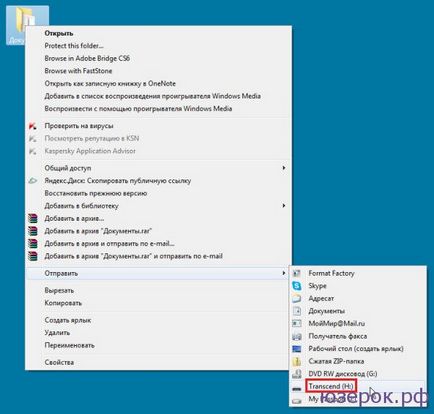
În acest caz, Transcend - este un producător de memorii flash, și latină „H“ - litera de unitate. Puteți avea alți producători și alte literă de unitate
După aceea, procesul de fișiere de copiere pentru a începe.
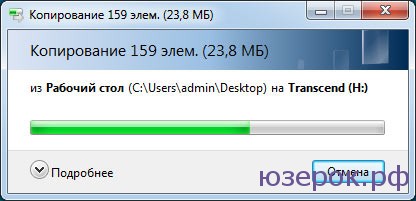
Procesul de copiere a fișierelor pe o unitate flash USB
Pasul 3. Acum este necesar să se verifice dacă dosarul cu documentele scrise pe stick-ul.

Vom merge pe o unitate flash și asigurați-vă că acesta este un dosar
De ce fișiere nu sunt copiate pe unitatea flash USB

Primește un mesaj ciudat că presupusa necesitatea de a elimina protecția la scriere

Fișierul este prea mare pentru sistemul de fișiere final
Să ne ocupăm: Grind 14,9 fișier GB, iar volumul de stick-ul de 32 GB, și anume mass-media de volum este suficient pentru a copia. Cu toate acestea, încă o dată am citit un mesaj de Windows și să acorde o atenție la cuvintele „Prea mare pentru sistemul de fișiere final “. În acest caz, vorbim despre sistemul de fișiere de stick-ul. În mod implicit, unitatea USB este formatat (marcat) utilizând sistemul de fișiere FAT32, care este ușor poate fi văzut făcând clic pe pictograma bliț, apoi făcând clic pe Proprietăți.
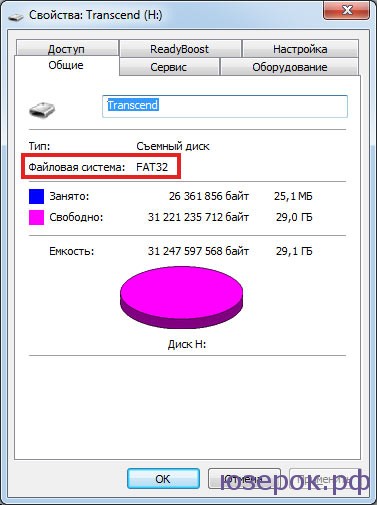
Privind la proprietățile de disc amovibil, putem găsi cu ușurință informațiile pe care el are sistemul de fișiere FAT32
În limitele sistemului de fișiere FAT32 pe dimensiunea fișierului este de 4 GB, și anume nu putem scrie fișierul, deoarece acesta este mai mare de 4 GB.
Cum de a scrie pe o unitate flash USB fișiere de mari dimensiuni
Din moment ce fișierul nostru este destul de mare (aproximativ 8 GB), trebuie să ne gândim la modul în care toate la fel să-l ardă la unitatea flash. În afară de FAT32, putem folosi sistemul de fișiere NTFS, care vă permite să înregistrați fișiere de mari dimensiuni, și anume mai mult de 4 GB. Avem nevoie pentru a reformata unitatea flash de la FAT32 la NTFS.
Pasul 1. Faceți clic pe butonul din dreapta al mouse-ului pe pictogramă și selectați faceți clic pe Format unitate USB.

În meniul contextual, selectați elementul "Format"
Pasul 2. Selectați fișierul NTFS și faceți clic pe butonul Start sistem.
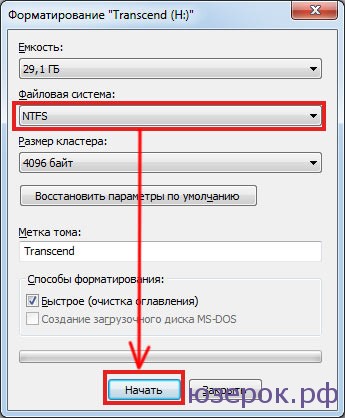
Alegeți sistemul de fișiere NTFS și apăsați "Start"
Pasul 3: Toate datele de pe disc vor fi șterse la formatare. Prin urmare, în cazul în care există fișiere o unitate flash aveți nevoie, înainte de a le formatare pentru a arunca de pe calculator sau laptop.

Cu excepția cazului în o unitate flash nu este fișierele necesare. lovit "OK"
Pasul 4: Formatarea este finalizată și suntem lăsați să faceți clic pe OK.
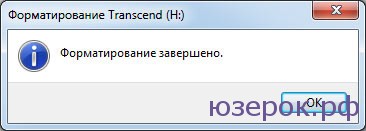
Să încercăm să copiați din nou fișierul nostru mare pe o unitate flash. Procesul a început!
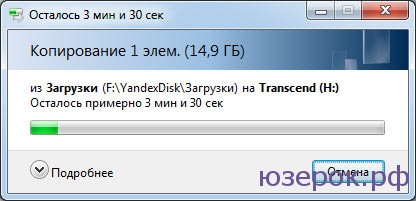
După reformatarea unitatea flash la NTFS, procesul de copiere a unui fișier mare a mers fara probleme